Tabl cynnwys
Ar gyfer chwiliadau uwch yn Excel, gellir defnyddio'r INDEX a'r MATCH yn lle VLOOKUP . Mae angen MYNEGAI a MATCH ar gyfer chwiliadau helaeth ac mae llawer ohonyn nhw'n hollol anhygoel. Er enghraifft, byddwn yn eich dysgu sut i ddefnyddio'r swyddogaethau Excel INDEX a MATCH yn Excel yn y tiwtorial hwn.
Lawrlwythwch y Llyfr Gwaith Ymarfer
Lawrlwythwch y gweithlyfr ymarfer hwn i wneud ymarfer corff tra'ch bod chi'n darllen yr erthygl hon.
Defnyddiau Fformiwla MYNEGAI-MATCH.xlsx
8 Enghreifftiau Effeithiol o'r MYNEGAI-MATCH Fformiwla yn Excel
Byddwn yn defnyddio set ddata enghreifftiol yn yr adrannau isod i ddangos sut i ddefnyddio y MYNEGAI a'r ffwythiannau MATCH arni. Byddwn yn dangos i chi sut i gymhwyso'r ddwy swyddogaeth mewn 8 ffordd wahanol i chwilio am werthoedd.
♣Cystrawen:
= MYNEGAI ( arae , rhes_num , [ colofn_num ])
♣ Dadleuon:
- <11 arae : ystod celloedd gwerthoedd
- Row_num : yn dychwelyd canlyniadau ar gyfer rhes yn yr ystod a ddewiswyd.
- column_num : yn dychwelyd canlyniadau ar gyfer colofn yn yr ystod a ddewiswyd.
♣Canlyniad:
Mae'r Swyddogaeth Mynegai yn dychwelyd y gwerth neu cyfeiriad y gell mewn amrediad penodedig sydd ar groesffordd rhes benodol acolofn.
♣Cystrawen:
= MATCH ( gwerth_lookup , lookup_array ,[ match_type ])
♣ Dadleuon:
- lookup_value : Y gwerth yr ydych am ei ddarganfod yn yr ystod.
- lookup_array : Yr ystod lle rydych chi'n chwilio'r lookup_value .
- match_type : Yn pennu sut mae gwerth chwilio a gwerthoedd arae am-edrych yn cael eu cyfateb yn Excel.
- 1 = union neu'r lleiaf nesaf.
- 0 = cyfateb yn union.
- -1 = union neu fwyaf nesaf.
♣Canlyniad:
Yn dychwelyd lleoliad eitem mewn arae yn nhermau ei pherthynas sefyllfa.
Enghraifft 1: Cyfuniad Sylfaenol o'r MYNEGAI a Swyddogaethau MATCH yn Excel
Dewch i ni ddweud, rydych chi am chwilio am y Pris ar gyfer ID Archeb penodol. Byddwn yn cyfuno'r MYNEGAI a'r ffwythiant MATCH i wneud hynny.
Cam 1:
- Yn y gell G5 , teipiwch y fformiwla ganlynol. Mae MATCH(G4,B5:B11,0) yn cyfeirio at gell G4 fel y gwerth_lookup_ yn yr ystod B5:B11 ar gyfer cyfateb yn union. Mae'n dychwelyd 4 gan fod y gwerth yn rhif rhes 4 .
- MYNEGAI(D5:D11, MATCH(G4,B5:B11,0)) Mae yn cyfeirio D5:D11 fel arae o ble rydyn ni'n cael y gwerth ac mae row_num yn 4 wrth i ni ei gael o'r MATCH <2 Nid oes angen Colofn_num gan ein bod yn gwneud cais INDEX am un yn unigcolofn.
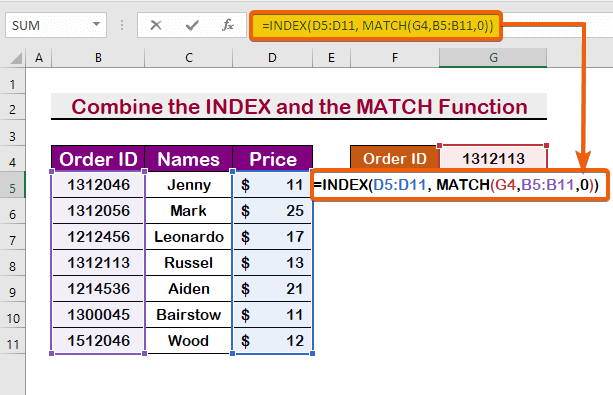
Cam 2:
- Pwyswch Enter i'r canlyniad.

Darllenwch Mwy: Enghreifftiau gyda Fformiwla MYNEGAI-MATCH yn Excel (8 Dull)
Enghraifft 2: Defnyddiwch y Fformiwla MYNEGAI-MATCH i Edrych o'r Chwith yn Excel
Gallwch hefyd wneud chwiliad o un golofn i'r llall. Mae gwerth colofn C , ail golofn ein hamrediad MYNEGAI B5:D11 , i'w weld yn yr enghraifft ganlynol. Dilynwch y camau isod i wneud chwiliad o'r chwith.
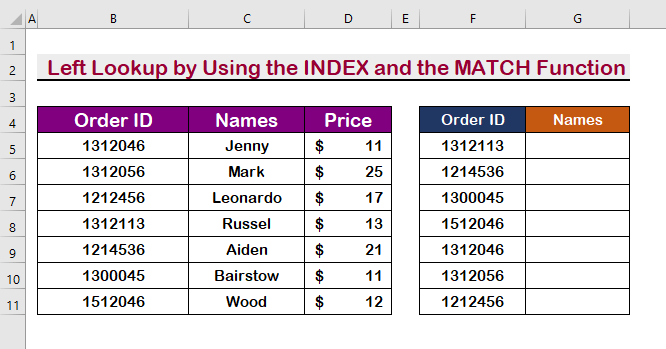
Cam 1:
- Teipiwch y fformiwla ganlynol yn cell G5 .
=INDEX($B$5:$D$11,MATCH(F5,$B$5:$B$11,0),2) 
Cam 2: 3>
- Yna, pwyswch Enter i weld y canlyniad.

Cam 3:
- Yn olaf, defnyddiwch AutoFill i weld y canlyniadau yn llawn.

Darllen Mwy: Sut i Ddefnyddio Fformiwla MYNEGAI-MATCH yn Excel i Gynhyrchu Canlyniadau Lluosog
Enghraifft 3: Dadansoddi Cyflwr sy'n Sensitif i Achos trwy Gyfuno Swyddogaethau MYNEGAI a MATCH yn Excel
Ar gyfer Dadansoddiad sy'n sensitif i achos , gallwch gymhwyso'r ffwythiant MYNEGAI a'r ffwythiant MATCH gyda'i gilydd.
I ddadansoddi a gwneud chwiliad, dilynwch y camau isod.
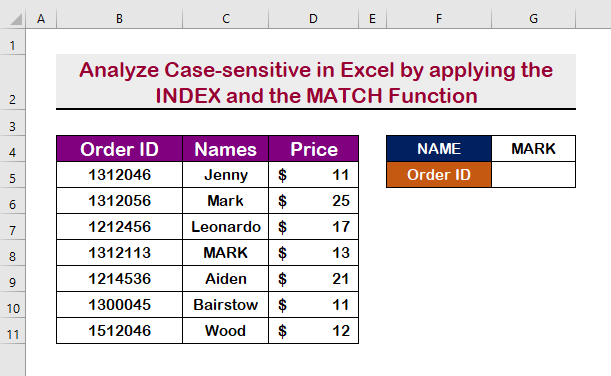
Cam 1:
- Rydym am ddod o hyd i ID MARK yn lle Marc . Gawn ni weld beth sy'n digwydd. Rhowch y gell fformiwla ganlynol C5 .
=INDEX(B5:B11,MATCH(TRUE,EXACT(G4,C5:C11),0)) 
Cam2:
- Yn olaf, pwyswch Enter i ddod o hyd i'r ID Archeb ar gyfer MARK .
Edrychwch yn ofalus; cafwyd y canlyniad ar gyfer cyfatebiaeth berffaith â'r briflythyren MARK , ond nid ar gyfer y Marc .

Enghraifft 4: Edrych ar Ddwy Golofn gyda Fformiwla MYNEGAI-MATCH yn Excel
Mae'n hynod ddiddorol nodi y gallwch chi wneud chwiliad mewn colofnau lluosog ar gyfer meini prawf lluosog ar yr un pryd. Er enghraifft, byddwn yn edrych am ID Archeb person yn ogystal â'r Pris . Dilynwch y camau isod i chwilio am ddau faen prawf.

Cam 1:
- Yn gyntaf, teipiwch y canlynol fformiwla yn y gell G5 .
=INDEX(B5:B11,MATCH(TRUE,EXACT(G4,C5:C11),0))
- Yn ail, pwyswch Enter i cael y gwerth cyntaf yn y gell G5 .

Felly, chi fydd y gwerth chwilio cyntaf yng nghell G5 .
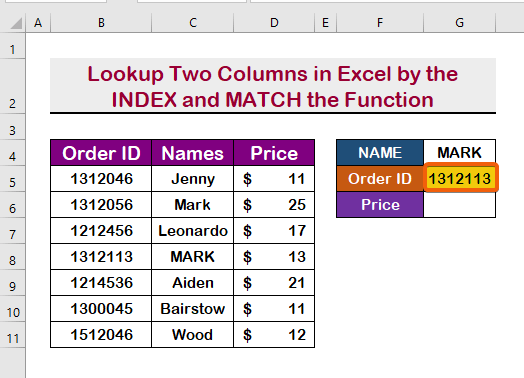
Cam 2:
- I gael yr ail werth chwilio, teipiwch y fformiwla ganlynol yng nghell G6 .
=INDEX(D5:D11,MATCH(G4&G5,C5:C11&B5:B11,0))
- Mae hon yn ffwythiant arae felly mae angen i ni gymhwyso'r ffwythiant hwn drwy wasgu Crtl + Shift + Enter

- O ganlyniad, bydd gennych y gwerth chwilio cyntaf yn y gell G6 .
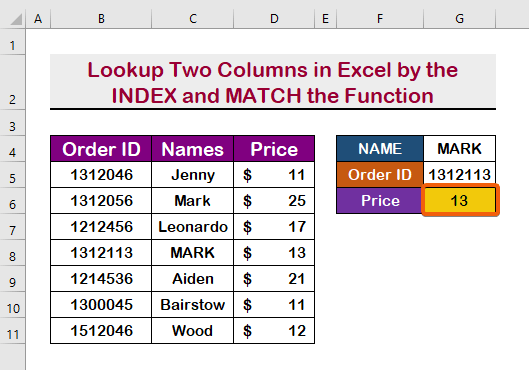
Darllen Mwy: MYNEGAI SY'N CYFATEB â Meini Prawf Lluosog yn Dalen Wahanol (2 Ffordd)
Darlleniadau Tebyg
- Excel MYNEGAI MATCH i Dychwelyd Gwerthoedd LluosogMewn Un Gell
- Excel MYNEGAI-MATCH Fformiwla i Dychwelyd Gwerthoedd Lluosog yn Llorweddol
- [Sefydlog!] MYNEGAI MATCH Ddim yn Dychwelyd Gwerth Cywir yn Excel ( 5 Rheswm)
- Sut i Ddewis Data Penodol yn Excel (6 Dull)
- MYNEGAI MATCH vs Swyddogaeth VLOOKUP (9 Enghreifftiau)
Enghraifft 5: Edrych Ddwyffordd Gan Ddefnyddio Fformiwla MYNEGAI-MATCH
Gallwch chwilio am res a cholofn yn Dwyffordd . Dilynwch y camau isod i ddod o hyd i werth mewn rhes a cholofn ar yr un pryd.

Cam 1:
- Rhowch y fformiwla yn y gell G7 .
=INDEX(B4:D11,MATCH(G5,B4:B11,0),MATCH(G4,B4:D4,0)) > >Cam 2:
- Yn olaf, pwyswch Enter .

Enghraifft 6: Dewch o hyd i'r Paru Agosaf yn Excel drwy Uno MYNEGAI a Swyddogaethau MATCH
Mae'r ffwythiant MYNEGAI a'r ffwythiant MATCH yn ddefnyddiol ar gyfer canfod neu geisio'r cyfatebiad agosaf rhwng ystodau. Er enghraifft, byddem am benderfynu pwy sydd â'r gwerth agosaf at ein gwerth targed, sef $15 yn yr achos hwn. I wneud hynny, dilynwch y camau isod.

Cam 1:
- I ddod o hyd i'r cyfatebiad agosaf, teipiwch y fformiwla ganlynol.
=INDEX(C5:C11,MATCH(MIN(ABS(D5:D11-G4)),ABS(D5:D11-G4),0)) Yma,
ABS(D5:D11-G4) yw'r gwerth absoliwt gwahaniaeth gyda gwerth targed 15 rhwng yr amrediad D5:D11 .
MIN(ABS(D5:D11-G4) gorchmynion i ddarganfod y gwahaniaeth lleiaf o'r absoliwtgwerthoedd.

Cam 2:
- Trwy wasgu Ctrl + Shift + Rhowch , byddwn yn defnyddio'r swyddogaeth hon fel swyddogaeth arae.

Darllen Mwy: Fformiwla MYNEGAI-MATCH i Dod o Hyd i Isafswm Gwerth yn Excel (4 Ffordd Addas)
Enghraifft 7: Edrych Tair Ffordd Gan Ddefnyddio Swyddogaethau MYNEGAI a MATCH yn Excel
A Chwilio tair ffordd yw'r peth gorau y gallwch chi ei gyflawni gan ddefnyddio'r MYNEGAI a'r ffwythiant MATCH . Mae Edrych tair-ffordd yn ychwanegu dimensiwn perthnasedd ychwanegol. Er enghraifft, gallwn gyfrifo faint a dalodd Jenny am ddwy eitem wahanol mewn tri mis ar wahân. Dilynwch y camau hawdd a amlinellir isod i'w gyflawni.

Cam 1:
- I berfformio Tri -way Lookup , ar y dechrau teipiwch y fformiwla isod yn y gell H6 .
=INDEX(($D$5:$E$7,$D$10:$E$12,$D$15:$E$17),MATCH($G$6,$C$5:$C$7,0),MATCH(H$5,$D$4:$E$4,0),(IF(H$4="Jan",1,IF(H$4="Feb",2,3))))  <3
<3
Cam 2:
- Yn olaf, pwyswch Enter i gael y gwerth chwilio cyntaf.
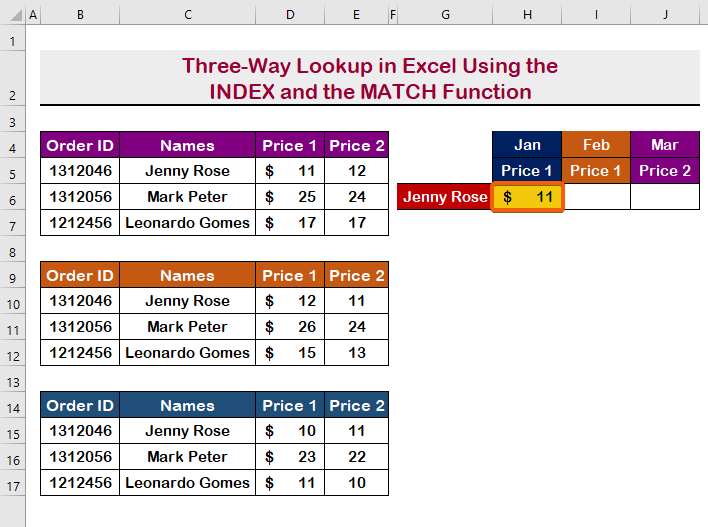
Cam 3:
- Yna, copïwch y fformiwla ar gyfer celloedd eraill drwy ddefnyddio'r AutoFill

Enghraifft 8: Cymhwyso'r Fformiwla MYNEGAI-MATCH gyda Chymeriadau Cerdyn Gwyllt
Excel hefyd yn gallu pennu gwerth paru rhannol . Defnyddir y ffwythiannau MYNEGAI a MATCH i wneud hyn. I gyflawni hynny, byddwn yn defnyddio seren (*) fel nod nod chwilio.Dilynwch y cyfarwyddiadau a amlinellir isod i gychwyn arni.
Cam 1:
- Yn gyntaf, yng nghell G5 , teipiwch y fformiwla isod.
=INDEX($D$5:$D$11,MATCH(F5&"*",$C$5:$C$11,0),1) 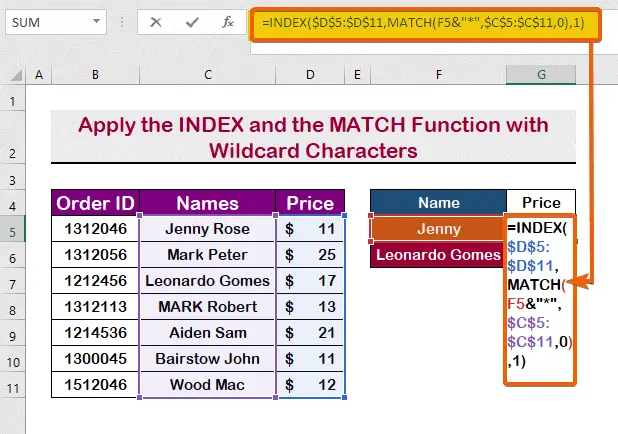
- Yna, pwyswch y botwm Enter i weld y newidiadau.

Cam 3:
- Defnyddiwch yr offeryn AutoFill i lenwi'r celloedd gofynnol.
O ganlyniad, gallwch weld ei fod yn dychwelyd canlyniad ar gyfer “ Jenny ,” er nad yw’n cyfateb yn union.

Darllen Mwy: MYNEGAI MATCH Meini Prawf Lluosog gyda Wildcard yn Excel (Canllaw Cyflawn)
Casgliad
I grynhoi, rwy'n gobeithio bod yr erthygl hon wedi dangos sut i ddefnyddio'r MYNEGAI
Os oes gennych unrhyw gwestiynau, mae croeso i chi gysylltu â ni. Rhowch wybod i mi beth yw eich barn yn yr adran sylwadau isod.
Bydd y gweithwyr proffesiynol ExcelWIKI yn ateb eich cwestiynau cyn gynted â phosibl.



